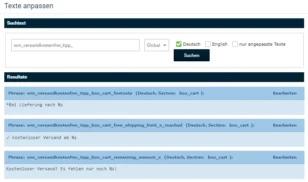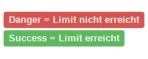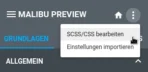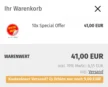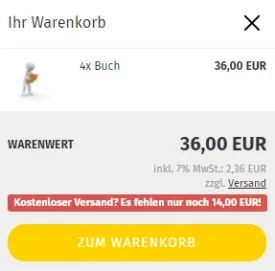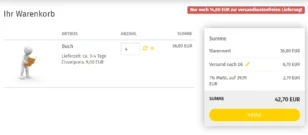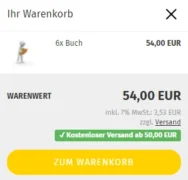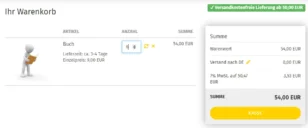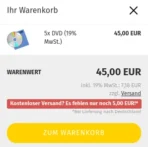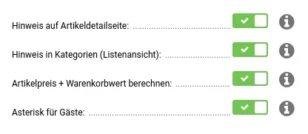Inhaltsverzeichnis
Weisen Sie gut sichtbar auf den Mindestbestellwert für eine kostenfreie Lieferung hin, damit Ihre Kunden nicht lange suchen müssen. Erhöhen Sie durch Hinweise sowohl Warenkörbe als auch Kundenzufriedenheit mit den Gambio Versandkostenfrei-Tipps.
Hinweise individualisieren
Die Hinweistexte sowie deren grafische Gestaltung sind im Auslieferungszustand so, dass sie sich sprachlich und optisch nahtlos in jeden Onlineshop einfügen sollten. Dennoch haben Sie die Möglichkeit, die Hinweise update-sicher zu individualisieren.
Texte anpassen
Sämtliche Texte des Moduls sind anpassbar, so auch die Hinweistexte. Wenn Sie im Gambio-Adminmenü unter Inhalte > Texte anpassen nach wm_versandkostenfrei_tipp_ suchen, finden Sie alle von der Erweiterung verwendeten Texte. Informationen dazu, welcher Text wo erscheint und wofür die Platzhalter dienen, finden Sie weiter unten auf der Seite.
Layout anpassen
Für das Layout der Hinweise beschränken sich die eigenen CSS-Regeln auf das absolute Minimum. In der /GXModules/Werbe-Markt/VersandkostenfreiTipps/Shop/assets/css/style.css wird lediglich für einen angemessenen Außenabstand nach oben und eine adäquate Schriftgröße gesorgt.
Ansonsten verwendet das Modul die bereits in Gambios Stylesheets enthaltenen Bootstrap-Labels. Dies sind danger (roter Hintergrund) bei nicht-erreichtem Limit und success (grüner Hintergrund), nachdem die Versandkostenfreigrenze erreicht ist.
Anpassungen können Sie unkompliziert mittels eigenem CSS im StyleEdit vornehmen (Gambio-Admin > Inhalte > Theme bearbeiten > Klick auf die drei Punkte oben links > SCSS/CSS bearbeiten). So zum Beispiel:
- Hintergrund des Hinweises im Warenkorb bei nicht-erreichtem Limit:
.versandkostenfrei-tipp-shopping-cart .label-danger{ background-color: orange; } - Hintergrund des Hinweises im Mini-Warenkorb bei erreichtem Limit:
.versandkostenfrei-tipp-box-cart .label-success{ background-color: blue; } - Mini-Warenkorb, Limit nicht erreicht:
.versandkostenfrei-tipp-box-cart .label-danger{ background-color: #f0ad4e; } - Hersteller-Logos im Warenkorb ausblenden:
#versandkostenfrei_tipp_swiper .manufacturer-logo, #versandkostenfrei_tipp_swiper a[href^="index.php?manufacturers_id="]{ display: none; }
Hinweis auf fehlenden Betrag
Mittels Hinweis auf den fehlenden Betrag sparen Sie Ihren Kunden sowohl das lange Suchen nach dem Versandkostenfrei-Limit als auch unnötige Rechenarbeit. Sofern für den Kunden gemäß Lieferland (soweit bekannt) eine Versandkostenfreigrenze definiert ist, zeigt das Modul einen entsprechenden Hinweistext inklusive der Summe, um die der Warenwert zu erhöhen ist, um das Limit zu erreichen.
Im Mini-Warenkorb
Mit Mini-Warenkorb ist die aufklappbare Warenkorb-Vorschau gemeint, die bei den Standard-Themes bzw. Templates oben rechts zu finden ist. Aktivieren Sie das Kontrollkästchen, zeigt das Modul den Hinweis auf den Mindestbestellwert für kostenfreie Lieferung im aufgeklappten Bereich.
- Textphrase: wm_versandkostenfrei_tipp_box_cart_remaining_amount_x
- Platzhalter %s: Fehlender Betrag (formatiert und mit aktueller Währung Ihres Shops bzw. des Kunden) zum Erreichen des Limits.
Hinweis zweizeilig darstellen? Zeilenumbruch in Textphrase einfügen, z.B. Kostenloser Versand? und folgendes CSS im StyleEdit hinterlegen:
Es fehlen nur noch %s!
.versandkostenfrei-tipp-box-cart .label{
white-space: normal;
display: inline-block;
}Im Warenkorb
Wenn Sie die Anzeige des Hinweises im Warenkorb selbst aktiviert haben, blendet das Modul diesen rechtsbündig neben der Überschrift Ihr Warenkorb ein.
- Textphrase: wm_versandkostenfrei_tipp_shopping_cart_remaining_amount_x
- Platzhalter %s: Differenz des Warenwerts zum Mindestbestellwert, formatiert und mit Währungsangabe.
Hinweis nach Erreichen des Limits
Sofern aktiviert, zeigt das Modul auch nach Erreichen des Limits einen entsprechenden Hinweis an. Dessen Position ist identisch mit dem zuvor eingeblendeten Hinweis auf den fehlenden Betrag.
Mini-Warenkorb
Bestätigen Sie Kunden bereits im Mini-Warenkorb, das Limit erreicht und somit auf dem richtigen Weg zu sein.
- Textphrase: wm_versandkostenfrei_tipp_box_cart_free_shipping_limit_x_reached
- Platzhalter %s: Mindestbestellwert für die kostenfreie Lieferung.
Warenkorb
Nicht nur der Mini-Warenkorb, sondern ganz besonders auch der auf dem Weg zur Kasse zu durchlaufende eigentliche Warenkorb ist eine Gelegenheit zur Bestätigung des Kunden auf seiner Customer Journey.
- Textphrase: wm_versandkostenfrei_tipp_shopping_cart_free_shipping_limit_x_reached
- Platzhalter %s: Mindestbestellwert für die kostenfreie Lieferung.

Genießen Sie alle Freiheiten der freeamount-Module und Kunden kommen ohne Umschweife in den Genuss des kostenfreien Versands nach erreichter Grenze.
Asterisk für Gäste
Bei Gästen ist das Lieferland möglicherweise noch unbekannt. Deshalb zeigt die Option Asterisk für Gäste nicht angemeldeten Kunden, auf welches Lieferland sich die Versandkostenfrei-Grenze bezieht. Das Modul geht dabei genauso vor wie Gambio selbst, indem es von der Lieferung ins “Standard-Land” (Land des Shopbetreibers) ausgeht.
Artikel & Kategorien
Warum „zzgl. Versand” trotz erreichter Versandkostenfreigrenze? Die ersten beiden Optionen zeigen unterhalb des Gambio-Hinweises „zzgl. Versand” die Bestätigung, dass die Versandkostenfreigrenze erreicht ist, wenn
- der Artikelpreis alleine schon über der Versandkostenfreigenze liegt oder
- der aktuelle Warenkorbinhalt bereits zum kostenlosen Versand berechtigt.
Die dritte Option zeigt den Hinweis reicht für kostenfreien Versand, wenn die ersten beiden Bedingungen nicht erfüllt sind, die Summe aus aktuellem Warenkorbinhalt und Artikelpreis jedoch größer als die Versandkostenfreigrenze ist. Also bei einem Versandkostenfreilimit von 50 € und Warenkorbwert von 40 € erscheint bei jedem Artikel zum Preis von mindestens 10 € der Hinweis.
Die Option Asterisk für Gäste entspricht der bereits geschilderten, nur an anderer Position.
Warum „zzgl. Versand” bei kostenfreiem Versand ab 50 € und Artikelpreis 100 €? Für mehr Klarheit sorgen die Gambio Versandkostenfrei-Tipps 1.2 durch Hinweise auf den kostenlosen Versand in Artikelseiten und Kategorien.